

By Gina Barrow, Last Update: March 28, 2018
Stört dich jemand auf deinem iOS-Gerät? Erhalten Sie unbekannte Anrufe auf Ihrem Handy? Rausfinden wie man Blockiere eine Nummer auf dem iPhone in diesem neuen Beitrag!
Teil 1. So blockieren Sie eine Nummer auf einem iPhone, iOS 7 / 8 / 9 / 10 / 11Teil 2. So blockieren Sie eine Nummer auf Ihrem iPhone auf iOS 6 und früherTeil 3. Studieren, um eine Nummer auf dem iPhone zu blockieren, wenn die Anrufer-ID ausgeblendet istTeil 4. So stellen Sie Kontakte nach einem Datenverlust wieder herVideo Guide: Wie kann ich die Nummer vom iPhone wiederherstellen oder löschen?
Unerwünschte Anrufe und Texte von unbekannten Personen zu bekommen, ist heute ein häufiges Problem im modernen Leben von heute. Bevor es wirklich lästig ist, diese Art von Ärger zu bekommen, müssen Sie Ihren Postpaid-Anbieter anrufen, um die Nummer zu blockieren und Ihnen mitzuteilen.
Das Gute an moderner Technologie, Apple hat dafür gesorgt, dass Sie in der Lage sind, lästige Anrufe in nur wenigen Einstellungen zu stoppen. Es gibt verschiedene Arten zu lernen um eine Nummer auf dem iPhone mit deferens iOS 7 / 8 / 9 / 10 / 11 zu blockieren und wir werden mit denen beginnen, die auf iOS 7 und Up-Versionen laufen.

Sichern Sie das iPhone mit iTunes

Sie können auch eine Nummer oder einen Ihrer Kontakte blockieren, wenn Sie nicht durch das bloße Blockieren ihrer Kontaktinformationen belästigt werden möchten.
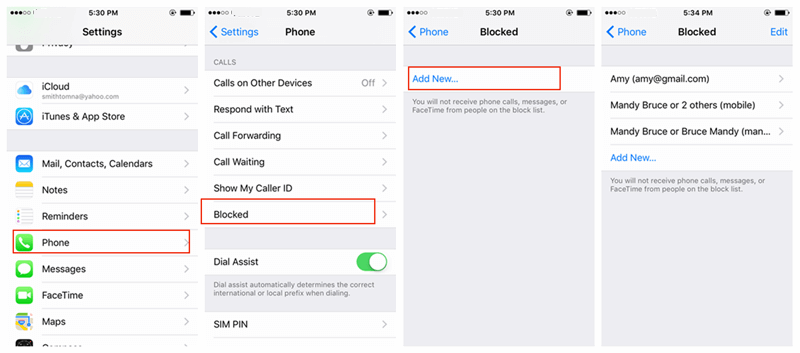
Erfahren Sie, wie Sie den Kontakt entsperren
Wenn Sie Ihre Meinung ändern und sich dazu entschließen, wieder Freunde zu finden, können Sie den Kontakt jederzeit entsperren. In diesem Teil geht es darum, die Kontakte zu entsperren.
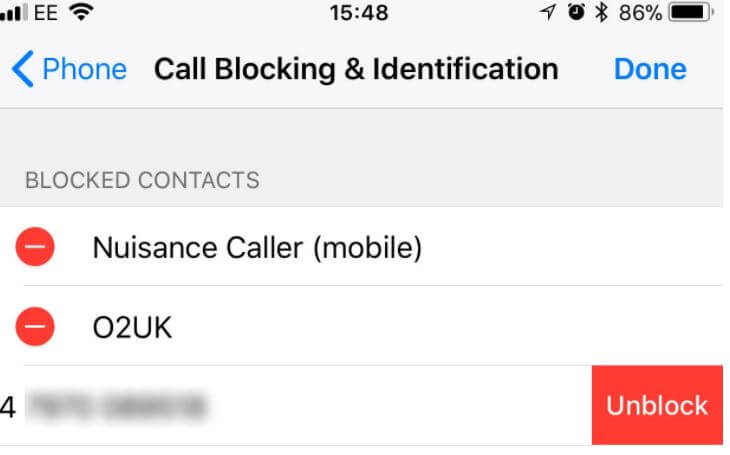
So entsperren Sie den Kontakt auf dem iPhone
Wenn Sie sich jemals entschieden haben, die Nummer zu entsperren und mit der Person Wiedergutmachung zu leisten, dann können Sie seine Nummer aus der Sperrliste auf Ihrem Handy entfernen. Hier sind die Schritte:
Bock eine Nummer auf dem iPhone unter iOS 6 und früher ist viel zu kompliziert im Vergleich zu den neuesten Versionen. Wenn Sie das Update zur Verfügung haben, dann tun Sie das bitte, ansonsten können Sie sich auf diese Optionen beziehen, um unerwünschte Nummern zu blockieren.
Um Ihre iOS-Version zu aktualisieren, gehen Sie zu Einstellungen, suchen und tippen Sie auf Allgemein und dann auf Softwareaktualisierung. Wenn Sie keine Updates haben oder Ihr Telefon es nicht mehr gut unterstützt, können Sie sich die unten aufgeführten Schritte ansehen.
Die Leute lesen auch:
Wie man eine iPhone Kontakt-Wiederherstellung ohne Unterstützung herstellt
Jailbreak und Install Inoffizielle App
Wir empfehlen das Jailbreaking Ihres iPhones nicht besonders, wenn Sie nicht genau wissen, wie es gemacht wird. Wir empfehlen Ihnen, die iOS-Version Ihres iPhones zu aktualisieren, um die Liste "Unerwünschte Anrufe" verwenden zu können.
Wenn Sie jedoch keine Upgrade-Optionen haben und sich aus persönlichen Gründen für einen Jailbreak entscheiden, sollten Sie dies mit der gebotenen Sorgfalt tun oder sie einem Experten zur Verfügung stellen, der die Problemumgehung für den Fall kennt. Denken Sie daran, Jailbreak dauerhaft Ihr iPhone Ziegel, so müssen Sie sehr vorsichtig sein.
Nach dem Jailbreak können Sie eine Drittanbieter-App oder eine inoffizielle App installieren, die unerwünschte Zahlen blockieren kann. Sie können auch den Cydia App Store nutzen und Apps zur Anrufblockierung kaufen.
Eine der Apps zum Blockieren heißt iBlacklist und bietet dieselben Funktionen zum Blockieren von Anrufen wie die neueren iOS-Versionen, erinnert sich aber daran, dass das Jailbreaking des iPhone so viel von Ihrem Gerät und Ihren persönlichen Informationen erfordert.
Die beste Option, wenn jemand anruft, um Sie zu belästigen, besteht darin, den Anruf zu ignorieren oder abzubrechen. Sie können die Nummer in Ihrer Kontaktliste speichern und dann, wenn sie Sie anruft, den Anruf sofort abbrechen oder beenden.
Manchmal verwenden störende Anrufer versteckte Anrufer-IDs. Um sicher zu sein, dass dich niemand wirklich stört; Sie können auch lernen, wie Sie verhindern, dass die Nummer auf dem iPhone eingegeben wird, auch wenn die Anrufer-ID ausgeblendet oder nicht angezeigt wird. Ohne die Anruferkennung ist es schwierig zu wissen, wer Sie stört. Gut ist, dass Apps aus dem AppStore installiert werden können, mit denen unerwünschte Anrufer auch bei versteckten Nummern blockiert werden können.
Es ist jedoch am besten, dass Sie sich mit den manuellen Schritten zur Blockierung einer Nummer auf dem iPhone vertraut machen, wenn Sie die Nummer nicht sehen können.
Das verbietet anderen Nummern, dich anzurufen. Nur die in Ihren Kontaktlisten aufgeführten Personen können Ihre Nummer anrufen.
Nun, jetzt können Sie leicht eine Nummer auf dem iPhone blockieren, auch die Anrufer-ID ist versteckt.
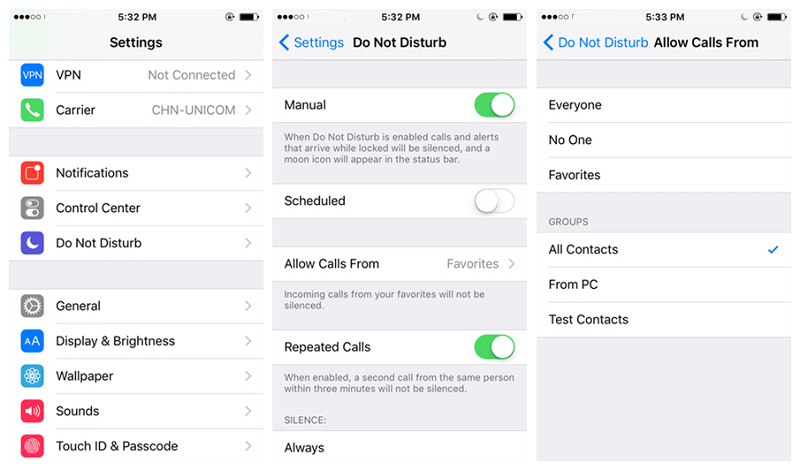
Blockieren Sie Kontakte auf dem iPhone, wenn die Anrufer-ID nicht sehen kann
Das Detail zum Abrufen verlorener Kontakte
In diesem Artikel haben Sie die verschiedenen Möglichkeiten kennengelernt wie man eine Nummer auf dem iPhone blockiert auf iOS 7 und höher sowie auf iOS 6 und früheren Versionen. Falls Sie versehentlich einige Kontakte gelöscht haben und Sie keine Backups haben, verwenden Sie die empfohlene Software iOS Data Recovery wurde von FoneDog Team gestartet.
Wenn Sie Ihre Kontaktliste durcheinander gebracht haben, während Sie herausfinden wollten, wie wir eine Nummer auf dem iPhone blockieren können, müssen Sie sofort darauf reagieren. Sie könnten die Kontakte schnell genug verlieren, wenn Sie das Telefon weiterhin verwenden, insbesondere wenn Sie kein Backup für iCloud oder iTunes erstellt haben.
Hier ist die kostenlose Version für Sie herunterladen und ausprobieren.
Gratis Download Gratis Download
Wenn Sie vergessen haben, Sicherungskopien zu erstellen, empfehlen wir dringend, dass Sie das iPhone nicht mehr verwenden und eine effektive Lösung finden, um die verlorenen Kontakte wiederherzustellen. Eine der effektivsten Software ist FoneDog Toolkit - iOS Data Recovery. Dieses Programm ermöglicht die Wiederherstellung verschiedener Telefondateien wie Kontakte, Kalender, Nachrichten, Anrufverlauf, Bilder, Videos und mehr.
FoneDog Toolkit - iOS Data Recovery ist mit allen iOS-Geräten kompatibel, sogar mit dem aktuellen iPhone X, iPhone 8 und 8Plus. Sie können Ihre Kontakte oder den Anrufverlauf in nur wenigen Minuten nach dem Herunterladen und Installieren des Programms wiederherstellen. Es ist mit einem Click-Through-Prozess ausgestattet, so dass jeder beliebige wichtige Informationen ganz einfach selbst abrufen kann.
FoneDog Toolkit - iOS Data Recovery bietet drei Wiederherstellungsmethoden für ein sicheres und garantiertes Ergebnis: Recover from the iOS device, Recover from iTunes und Recover from iCloud.
Willkommen bei diesem Video zu sehen, verlorene Nummer auf dem iPhone wiederherzustellen
Hinterlassen Sie einen Kommentar
Kommentar
iOS Datenrettung
3 Methoden zum Wiederherstellen Ihrer gelöschten Daten vom iPhone oder iPad.
Kostenlos Testen Kostenlos TestenBeliebte Artikel
/
INFORMATIVLANGWEILIG
/
SchlichtKOMPLIZIERT
Vielen Dank! Hier haben Sie die Wahl:
Excellent
Rating: 4.6 / 5 (basierend auf 93 Bewertungen)